Tư vấn bán hàng
Hà Nội
Các liên hệ - Hà Nội
01 . Tư vấn bán hàng
-
Zalo 0916660041 Ms Dung
-
Zalo 0912270988 Ms Hồng
-
Zalo 0916660504 Mr Trung
- Email: tt05@tanphat.com.vn
02 . Chào hàng dự án
-
Zalo 0912270988 Ms Hồng
-
Zalo 0917886988 Mr.Han
- Email: tt06@tanphat.com.vn
03 . Hỗ trợ kỹ thuật
-
Zalo 0916660502 Mr.Thịnh
-
Zalo 0914482633 CSKH
- Email: dvkh@tanphat.com.vn
Chúng tôi luôn mang đến giá cả ưu đãi đặc biệt cho các doanh nghiệp, bao gồm cả doanh nghiệp nước ngoài đầu tư trực tiếp (FDI) và các chuỗi cửa hàng bán lẻ. Chúng tôi sẵn sàng hợp tác cùng bạn để tiến tới thành công ! Xem thêm chính sách bán hàng. Xin vui lòng liên hệ với chúng tôi!
VP Hà Nội: Số 41 ngõ 117 Thái Hà, Phường Đống Đa, TP Hà Nội I Thời gian làm việc: Từ 8h-17h30 Thứ 2 đến Thứ 7 hàng tuần
Hồ Chí Minh
Các liên hệ - Hồ Chí Minh
01 . Tư vấn bán hàng
-
Zalo 0916789025 Ms.Yến
-
Zalo 0941581166 Ms Vân
- Email: hcm@tanphat.com.vn
02 . Chào hàng dự án
-
Zalo 0912270988 Ms Hồng
-
Zalo 0917886988 Mr.Hán
- Email: duan@tanphat.com.vn
03 . Hỗ trợ kỹ thuật
-
Zalo 0917881961 Mr.Kiên
- Email: dvkh@tanphat.com.vn
Chúng tôi luôn mang đến giá cả ưu đãi đặc biệt cho các doanh nghiệp, bao gồm cả doanh nghiệp nước ngoài đầu tư trực tiếp (FDI) và các chuỗi cửa hàng bán lẻ. Chúng tôi sẵn sàng hợp tác cùng bạn để tiến tới thành công ! Xem thêm chính sách bán hàng. Xin vui lòng liên hệ với chúng tôi!
VP HCM: Số 226 Nguyễn Phúc Nguyên, Phường Nhiêu Lộc, TP HCM I Thời gian làm việc: Từ 8h-17h30 Thứ 2 đến Thứ 6 và sáng thứ 7
Có 0 sản phẩm trong giỏ hàng
Tổng cộng:
(Số lượng: 0 sản phẩm)
0₫
Sản phẩm yêu thích
Những lỗi trên ổ cứng laptop và cách khắc phục
Ổ cứng là một trong những bộ phận quan trọng nhất trên máy tính. Một khi ổ cứng có bất kỳ vấn đề gì đều gây ra những tình trạng lỗi nghiêm trọng. Do vậy, ngày hôm nay Maychuchinhhang.vn sẽ tổng hợp những phương pháp chung nhất khắc phục lỗi ổ cứng laptop.

Tổng hợp lỗi ổ cứng laptop và cách khắc phục
Trường hợp 1: Do lỗi vật lý
Đối với các trường hợp nguyên nhân lỗi ổ cứng vật lý thì tương đối khó khắc phục. Bởi bạn cần phải có một số kiến thức và kỹ năng sửa chữa cũng như tháo lắp máy tính cơ bản. Cho nên, trước khi thực hiện theo các thao tác được hướng dẫn ở bên dưới thì bạn cần cân nhắc kỹ càng để tránh gây ra những tác động không tốt đến các bộ phận khác nhé.
Các bước thực hiện như sau:
Bước 1: Tháo laptop và gỡ ổ cứng ra. Sau đó, bạn tiến hành vệ sinh sạch sẽ cho ổ cứng và vị trí kết nối giữa ổ cứng và laptop.
Bước 2: Tiếp theo, bạn xem xét đến tình trạng và thiết lập của Master/Slave xem đã chính xác hay chưa.
Bước 3: Lắp lại ổ cứng về vị trí ban đầu và khởi động máy tính.
Bước 4: Khi đó, bạn truy cập vào BIOS và thiết lập chế độ tự động nhận diện ổ cứng. Nếu ổ cứng của bạn vẫn chưa được nhận diện thì bạn hãy thử thay dây cáp mới xem sao.
Trong trường hợp xấu nhất khi bạn vẫn chưa thể khắc phục được lỗi ổ cứng laptop thì bạn chỉ còn cách thay thế ổ cứng mới mà thôi.
Trường hợp 2: Do lỗi phần mềm
Còn với các trường hợp nguyên nhân lỗi ổ cứng laptop là do phần mềm có vấn đề thì tương đối đơn giản hơn. Bạn hãy thực hiện theo một trong hai phương pháp dưới đây.
Phương pháp 1: Sử dụng ScanDisk
Trong trường hợp máy tính của bạn vẫn có thể truy cập vào Windows thì thật may mắn. Bạn hoàn toàn có khả năng khắc phục được lỗi ổ cứng bằng cách sử dụng ScanDisk như sau:
Bước 1: Bạn nhấn vào My Computer (hoặc This PC) trên màn hình Desktop.
Bước 2: Sau đó, bạn click chuột phải vào phân vùng ổ cứng có vấn đề (thường là ổ C) và chọn Properties.
Bước 3: Trong cửa sổ mới hiện lên, bạn chuyển sang tab Tools và nhấn nào nút Check Now.
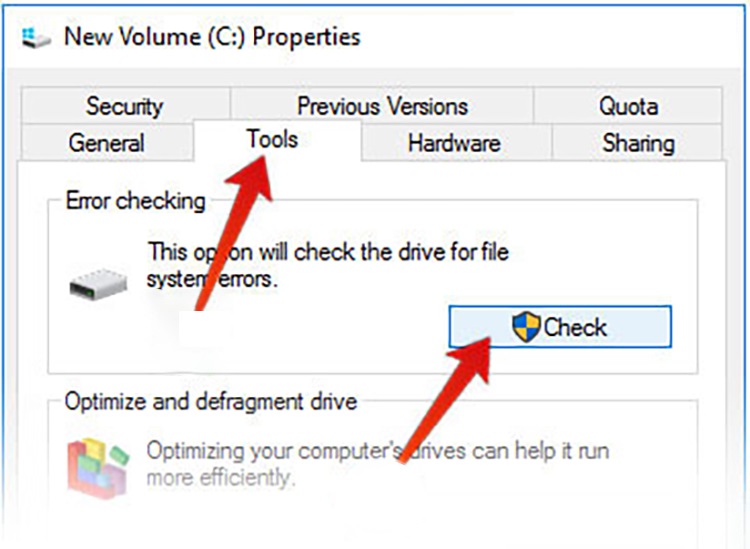
ScanDisk
Lúc này hệ thống sẽ tự động tìm kiếm và sửa chữa các sự cố trên ổ cứng máy tính.
Lưu ý: Thời gian thực hiện quá trình trên sẽ phụ thuộc vào mức dung lượng của ổ cứng mà bạn quét.
Phương pháp 2: Sử dụng phần mềm Hard Disk Sentinel Pro
Phần mềm Hard Disk Sentinel Pro là một phần mềm giám sát ổ cứng chuyên nghiệp hỗ trợ cả hai loại đĩa cứng là HDD và SSD. Trong đó, chức năng chính của phần mềm là tìm kiếm, kiểm tra, chẩn đoán và sửa chữa các vấn đề liên quan đến ổ cứng. Từ đó, cung cấp một bản báo cáo và hiển thị chi tiết tình trạng ổ SSD hoặc HDD.
Các tính năng nổi trội của phần mềm Hard Disk Sentinel Pro như sau:
- Hỗ trợ phân tích S.M.A.R.T cực kỳ chính xác và chuyên nghiệp.
- Quản lý ổ cứng HDD, SSD hoặc là SSHD một cách chuyên nghiệp.
- Hỗ trợ trong việc sao lưu ổ cứng đưa đến các máy tính khác trong cùng hệ thống mạng LAN .
- Kiểm tra độ ổn định và nhiệt độ được sinh ra từ ổ cứng HDD và SSD.
- Hiển thị thông báo các phần ổ cứng đang bị chiếm dụng và hư hỏng.
Ngoài ra, bạn cũng có thể tham khảo một số phần mềm sửa lỗi ổ cứng laptop khác như HDD Regenerator, CheckDrive, HDD Scan, SeaTools…
👉 Hãy bấm "Quan tâm" để nhận được thêm nhiều bài viết hữu ích được cập nhật thường xuyên.
Tin tức mới

ĐỒNG HÀNH PHÁT TRIỂN CÙNG DOANH NGHIỆP

CUNG CẤP HƠN 10.000+ DỰ ÁN TOÀN QUỐC

GIẢI PHÁP ĐA DẠNG CHO NHIỀU LĨNH VỰC
Thêm sản phẩm vào giỏ hàng thành công!
